win10本地连接在哪里 win10系统怎么打开本地连接
更新时间:2023-10-25 09:58:02作者:huige
当我们在电脑中使用有线网络的话,要进行一些设置的时候就需要进入本地连接来操作,不过有些用户刚接触win10系统,并不知道本地连接在哪里吧,其实并不会难找到,有需要的小伙伴们可以跟随好装机小编的步伐一起来学习一下win10系统打开本地连接的详细方法吧。
方法如下:
1、首先,点击桌面最左下角的“开始”按钮,在其列表中找到“设置”选项,如图所示。
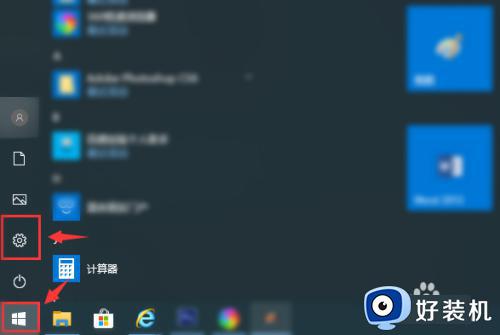
2、然后在诸多设置选项中找到并点击“网络和internet”菜单,如图所示。
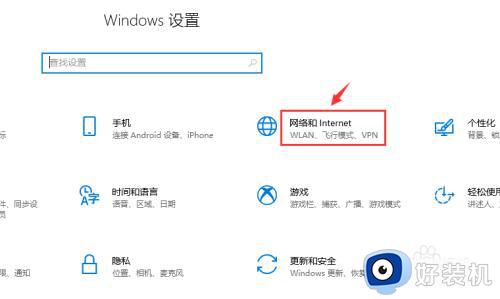
3、在“更改网络设置”下的分级中点击“更改适配器选项”按钮,如图所示。
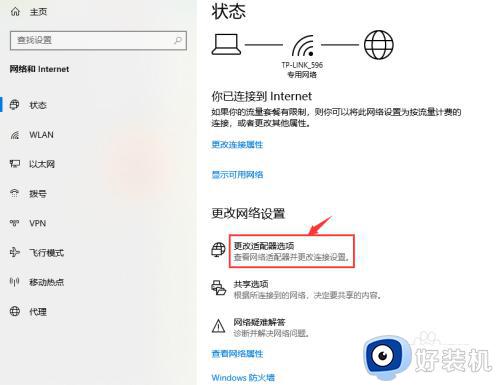
4、这里我们发现,前几个Windows操作系统中的“本地网络连接”图标已经消失不见了。
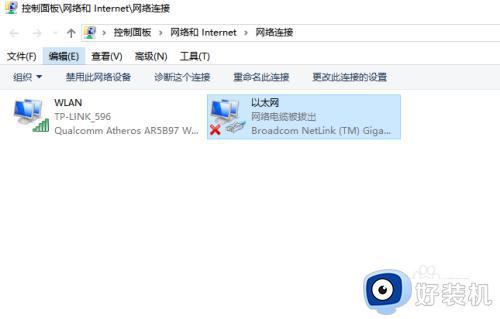
5、取而代之的命名是“以太网”,我们可以右击该图标,进入设置列表,在这里可以点击“禁用”或“启用”网络,查看“网络属性”等。
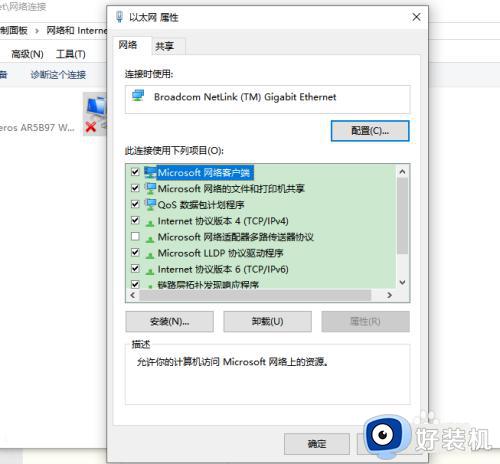
6、也可以在Internet协议中输入指定的IP来连接网络;如果是由“路由器”连接,可以选择“自动获得IP地址”方式来联网。
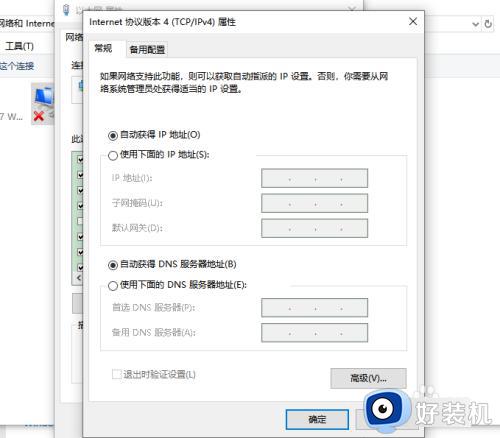
关于win10系统怎么打开本地连接的详细方法就给大家介绍到这里了,有需要的用户们可以参考上述方法步骤来进行打开就可以了。
win10本地连接在哪里 win10系统怎么打开本地连接相关教程
- win10的本地连接在哪里 win10如何找到本地连接
- win10本地连接ip地址怎么设置 win10本地连接如何设置ip地址
- win10电脑的ip地址在哪里找 win10系统怎么查看本机ip地址
- win10系统没有本地连接怎么办 win10系统没有本地连接的解决方法
- win10本地连接禁用后不见了怎么回事 windows10本地连接禁用后消失了如何解决
- Win10本地连接不见了为什么 Win10找不到本地连接的解决方法
- win10系统连接好网线后显示本地连接未识别的网络怎么处理
- win10连不上网提示本地连接没有有效的ip配置如何解决
- win10如何看本地连接是千m还是百m win10怎么看本地连接网速
- win10电脑拨号连接在哪里找 win10创建宽带拨号连接怎么设置
- win10拼音打字没有预选框怎么办 win10微软拼音打字没有选字框修复方法
- win10你的电脑不能投影到其他屏幕怎么回事 win10电脑提示你的电脑不能投影到其他屏幕如何处理
- win10任务栏没反应怎么办 win10任务栏无响应如何修复
- win10频繁断网重启才能连上怎么回事?win10老是断网需重启如何解决
- win10批量卸载字体的步骤 win10如何批量卸载字体
- win10配置在哪里看 win10配置怎么看
win10教程推荐
- 1 win10亮度调节失效怎么办 win10亮度调节没有反应处理方法
- 2 win10屏幕分辨率被锁定了怎么解除 win10电脑屏幕分辨率被锁定解决方法
- 3 win10怎么看电脑配置和型号 电脑windows10在哪里看配置
- 4 win10内存16g可用8g怎么办 win10内存16g显示只有8g可用完美解决方法
- 5 win10的ipv4怎么设置地址 win10如何设置ipv4地址
- 6 苹果电脑双系统win10启动不了怎么办 苹果双系统进不去win10系统处理方法
- 7 win10更换系统盘如何设置 win10电脑怎么更换系统盘
- 8 win10输入法没了语言栏也消失了怎么回事 win10输入法语言栏不见了如何解决
- 9 win10资源管理器卡死无响应怎么办 win10资源管理器未响应死机处理方法
- 10 win10没有自带游戏怎么办 win10系统自带游戏隐藏了的解决办法
